
Meh kabeh layanan Instagram Layanan pengin nggawe akun sampeyan luwih apik. Kanggo nggawe kaca sing sejatine hosting hosting foto, akustara khusus sing paling populer asring nerbitake mozek. Mesthine, kanggo karya seni kaya ngono butuh wektu, nanging kasunyatane ora. Artikel iki bakal menehi pilihan kanggo nindakake tugas iki.
Nggawe Mosaic kanggo Instagram
Dibadi gambar bakal mbantu macem-macem editor grafis, kayata Photoshop lan GIMP. Nggunakake layanan web khusus, bisa uga tanpa program prasetel ing hard disk. Proses langkah-langkah ing saben metode sing nuduhake macem-macem paramèter gambar utawa pilihan.Cara 1: Photoshop
Ora nggumunake yen Photoshop grafis profesional bisa ngrampungake tugas kasebut. Parameter program ngidini sampeyan ngganti ukuran teka-teki kanthi akurasi piksel kasebut. Kajaba iku, yen teka-teki koyone gedhe, bisa uga nemtokake divisi kanggo nomer tartamtu ing garis sing cocog. Umumé, metode iki bakal cocog kanggo pangguna sing luwih maju lan sing ora luwih dhisik nggunakake editor.
- Pisanan sampeyan kudu nambah gambar menyang ruang kerja dhewe.
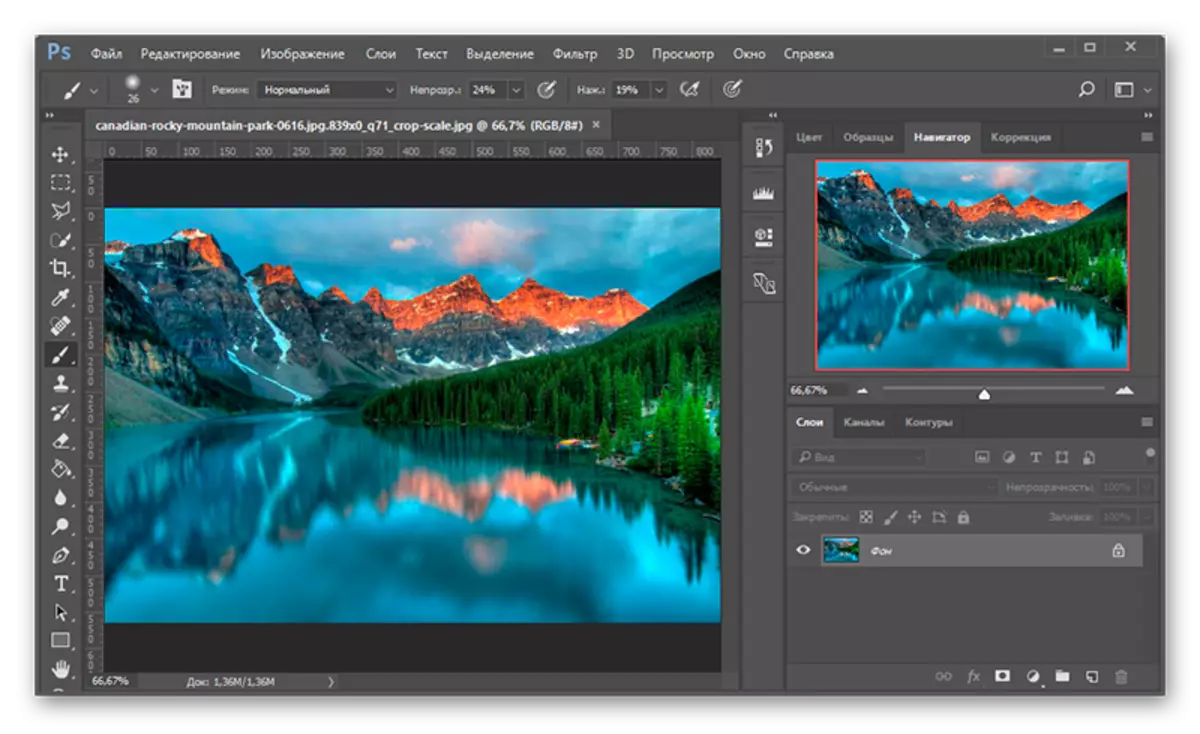
- Ing menu konteks, ing bagean Owahi, sampeyan kudu milih "setelan", lan ing judhul "pandhuan, bolong lan fragmen ...". Sampeyan bakal mbukak jendhela sing bisa ngganti sawetara paramèter.
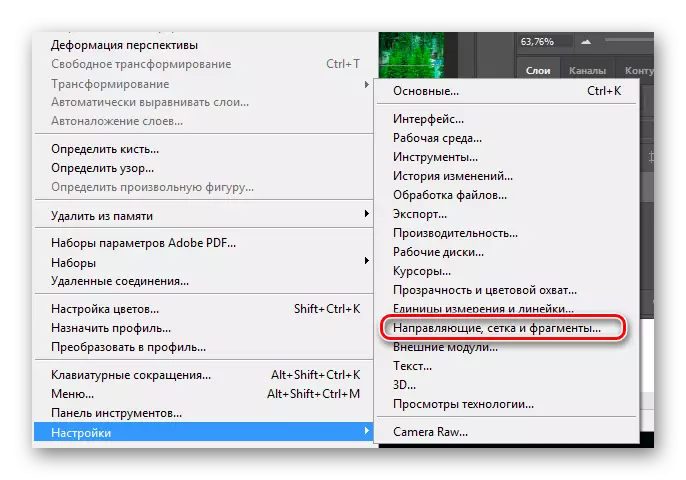
- Blok "Grid" ngganti lokasi garis-garis lan jarak saka saben liyane ing sentimeter utawa piksel. Nemtokake jarak, sampeyan bisa nambah utawa langganan. Nilai, mesthine, gumantung saka kualitas foto lan kekarepan sampeyan.

- Sabanjure, saben pecahan sing dipotong perlu kanthi manual lan disalin menyang lapisan anyar.
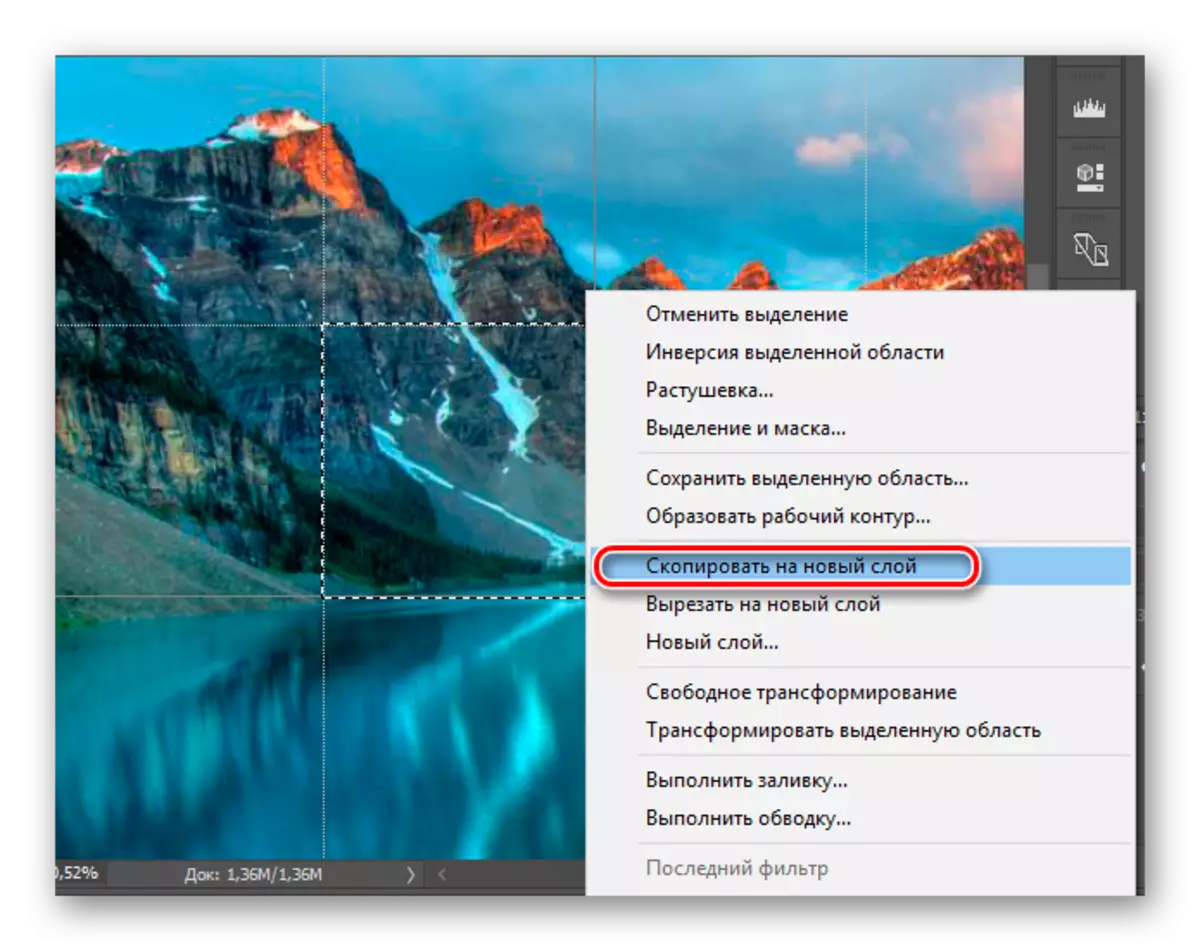
- Pouring gambar, sampeyan kudu nyimpen minangka file sing kapisah. Lan prelu nindakake kabeh fragmen.
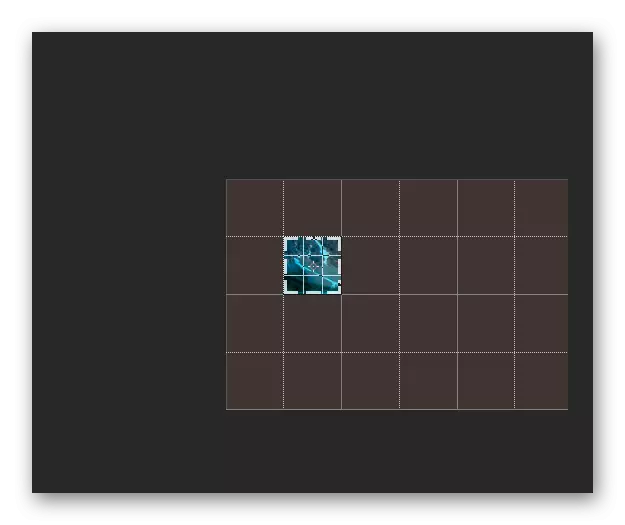
Cara 2: GIMP
Editor Foto Gimp uga bisa gampang ngrampungake tugas kaya ngono. Pilihan ngidini sampeyan ngatur lengkap posisi kothak ing gambar kanggo pamisahan sabanjure ing mosaic. Ing ngisor iki bisa uga ana hubungane karo ing ngisor iki: Yen bolong sing digambar ing ilustrasi kasebut ora rata, mula bisa didandani thanks kanggo parameter "interval". Jendhela setelan cilik ngidini sampeyan ndeleng asil pangowahan sing ditrapake.
- Seret gambar dibutuhake kanggo tengah area kerja aplikasi.

- Sabanjure, sampeyan kudu nyelehake ticks ing bagean "tampilan" ing paramèter kayata "nuduhake grid" lan "kelet ing kothak".
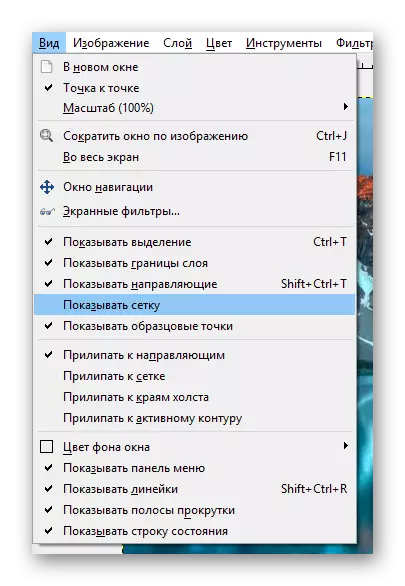
- Kanggo mbukak jendhela nganggo paramèter, sampeyan kudu ngeklik bagean "Gambar", banjur pilih "Konfigurasi Grid ...".
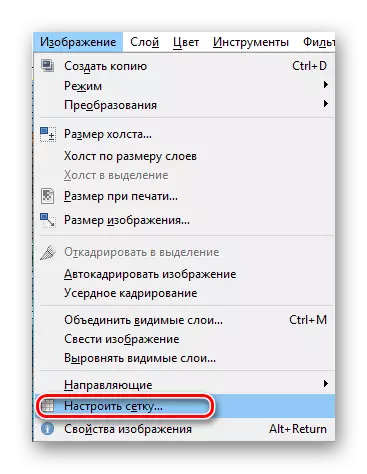
- Ing tahap iki ana kesempatan kanggo ngganti pilihan tambahan, kayata garis warna, kekandelan lan liya-liyane.
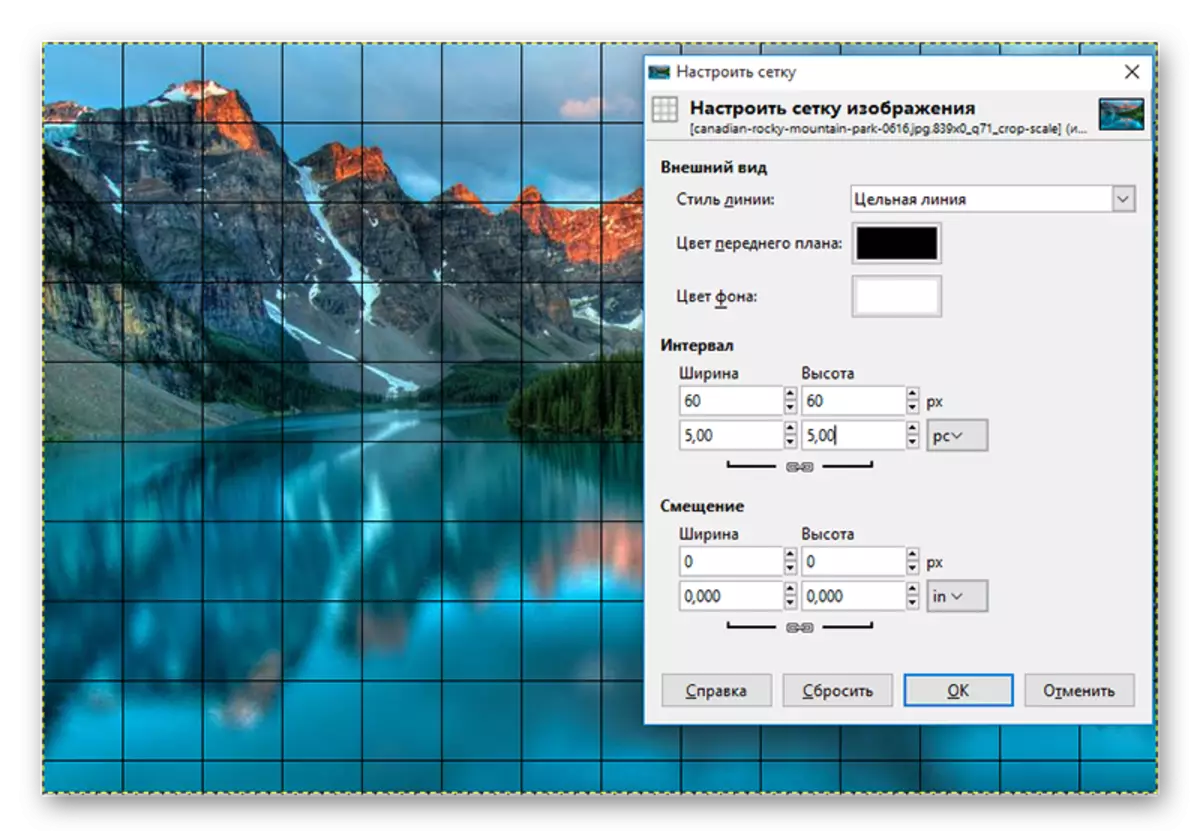
- Sawise kabeh setelan, sampeyan kudu mbaleni saben teka-teki kanggo nylametake ing file sing kapisah ing hard disk, kaya ing versi sadurunge.
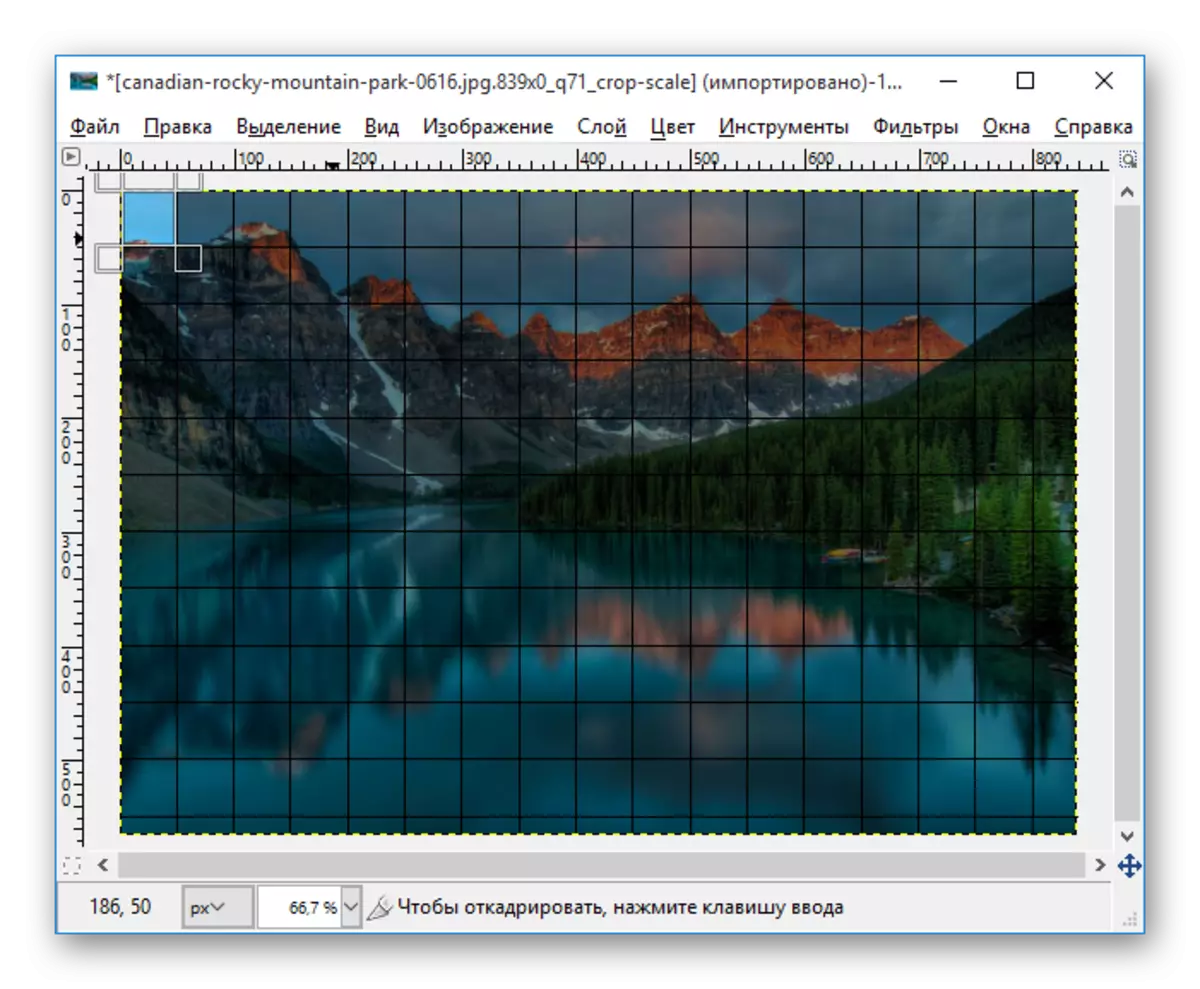
Cara 3: Layanan GridtrawingTool
Layanan web iki dirancang khusus kanggo tema sempit kaya nggawe mozaik. Pilihan kasebut cocog kanggo wong sing ora kenal karo editor grafis. Pandhuan langkah-langkah uga bakal nawakake nyetel gambar, pemicu, yen dibutuhake. Editor foto online gampang banget amarga ngilangi instalasi piranti lunak khusus ing komputer.
Menyang GriddRawingTool.
- Sampeyan bisa nambah gambar kanthi ngeklik tombol "Pilih file".
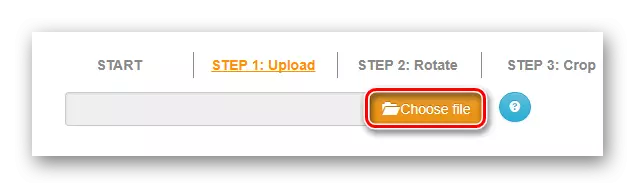
- Kita bakal dadi tahap sabanjure.
- Ing kene tuntunan bakal ngusulake kanggo muter gambar kasebut yen dibutuhake.
- Sampeyan bisa uga perlu kanggo motong foto, langkah iki kanggo iki.
- Uga bakal dijaluk nyetel gambar kasebut.
- Ing langkah pungkasan, layanan kasebut nyedhiyakake setelan kanggo teka-teki. Ana kesempatan kanggo nemtokake ketebalan kothak ing piksel, warnane lan jumlah pigura ing siji baris. Tombol iklan aplikasi ditrapake kabeh setelan gambar.
- Yen kabeh tumindak dileksanakake, tetep kanggo klik tombol "download" kanggo didownload.

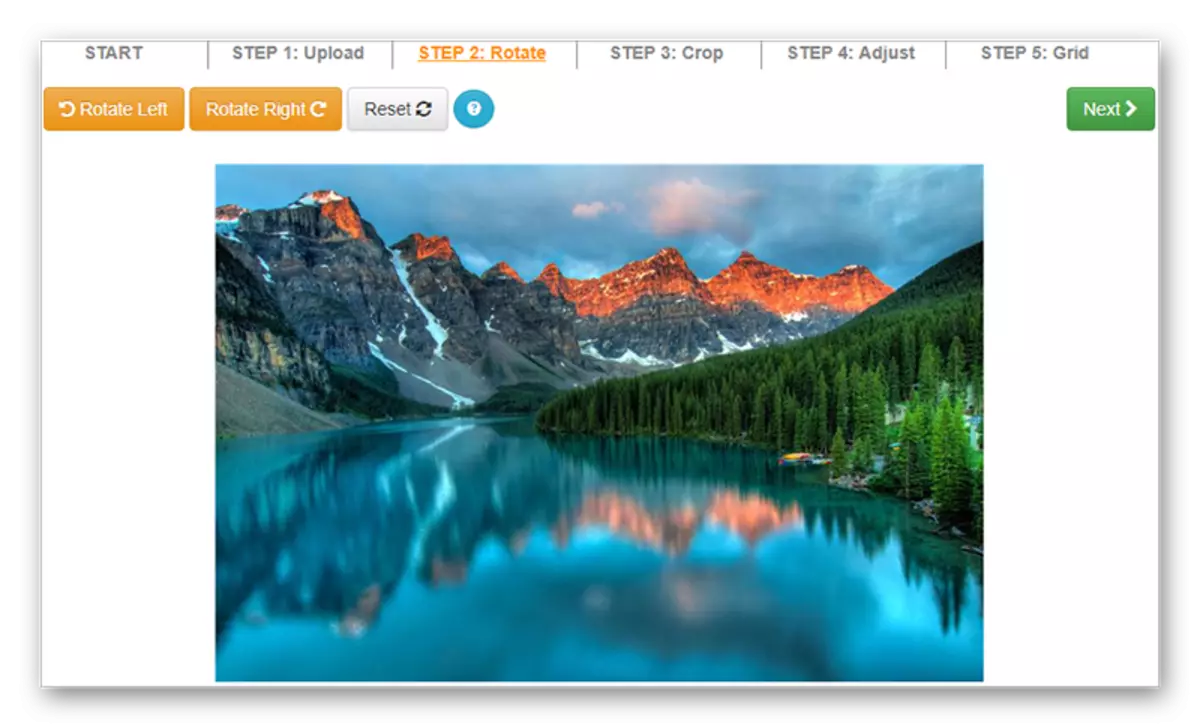
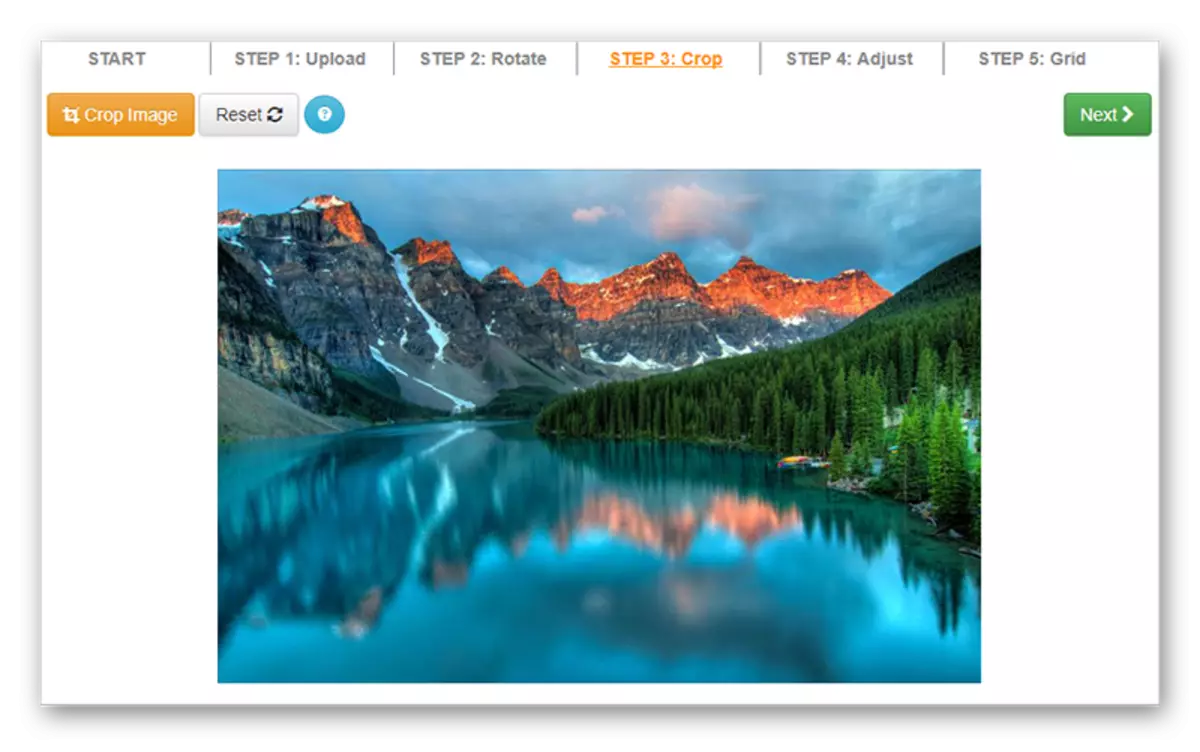
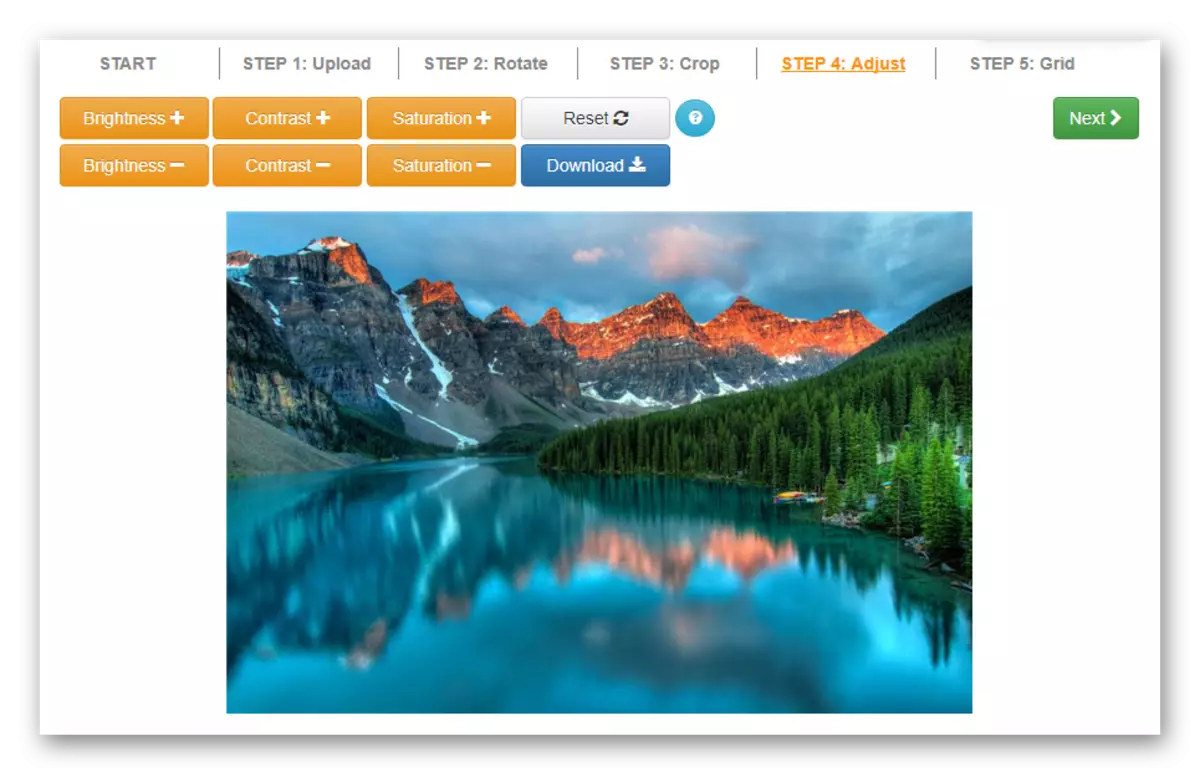
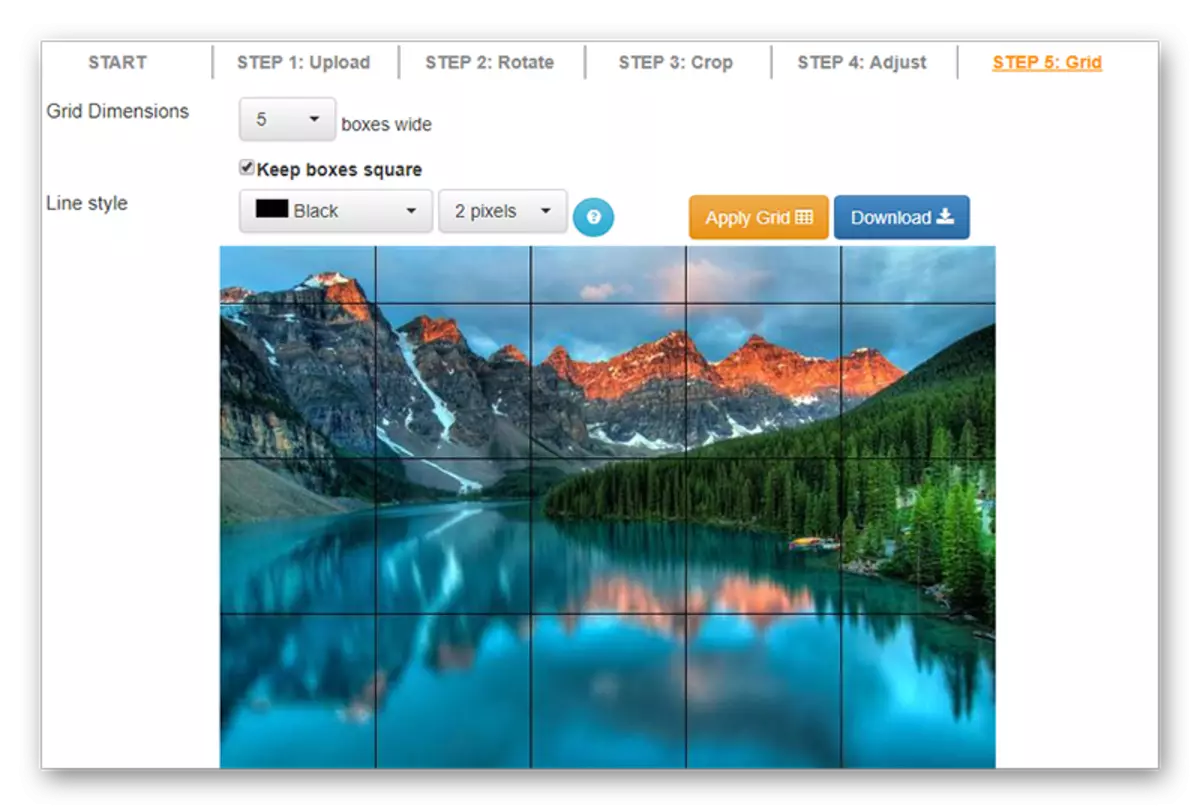
Kaya sing bisa dideleng ing praktik, ora angel nggawe Mosaic, tututi langkah demi langkah langkah. Kajaba iku, sampeyan dhewe nemtokake program utawa layanan sing luwih trampil kanggo nindakake. Opsi sing diwenehake ing artikel bakal mbantu menehi kreatifitas ing akun Instagram lan gumunggung menyang kanca.
